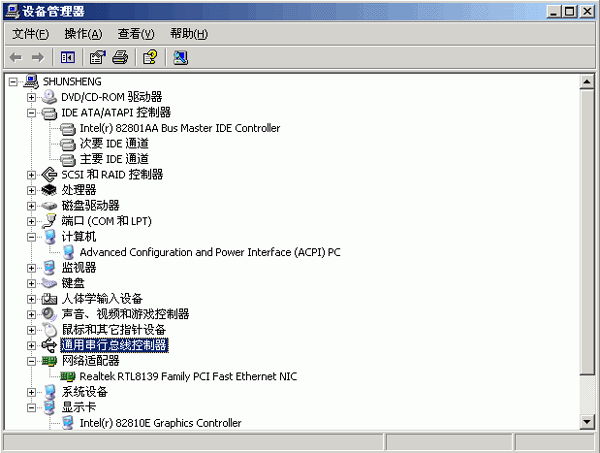
2 先卸载和更改里面的驱动:注意是有顺序的
|
利用别人的XP系统GHOST包 还原自己的系统的方法 |
此网页是一个网页的补充 详细请您查阅 ●电脑维护入门 GHOST 使用方法 图解说明
如果您需要 使用到别人的电脑上的XP系统 来还原到您自己的电脑上 在制作GHOST镜像文件时 必定要作相关处理 不然不能在您的电脑上启动
制作此GHOST镜像文件的必要注意点
1 必定要在源系统电脑 (您要制作的电脑)上制作 不能在您的本机上操作
2
电脑上必定要能够XP DOS 双启动 如果不能请您安装好 矮人DOS工具箱4.2
点击下载 切记切记
3
对于业务不熟悉的朋友通常只建议删除驱动和更改电源设置
不建议完全封包(本站未经验证)
详细操作方法
一
删除XP系统原有驱动,进行克隆的方法
万能克隆有两种方法,一种是删除驱动直接克隆,一种是完全重新封装 目前网上流传的好几个版XP万能克隆都删除驱动直接克隆!,而完全重新封装,是在删除驱动重之后,再进行重新封装!(据说微软官方就是用完全重新封装法)
我们就一步步开始操作!
1 打开设备管理器(点我的电脑---属性---硬件--设备管理器)如下图:(各电脑硬件不一样,显示的内容也不一样,我的是Inter 810主板)
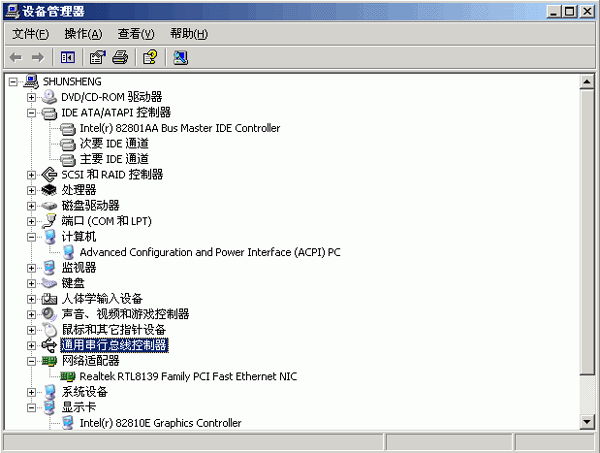
2
先卸载和更改里面的驱动:注意是有顺序的
先卸载网络适配器,和通用串行总线控制器,和声音,视频游戏控制器,监视器,显示卡,卸载时按右键,点卸载就行了。系统提示您要重新启动,都按否,不启动!( 卸载显卡是为了防止GHOST到别的机上可能会出现的蓝屏现象)
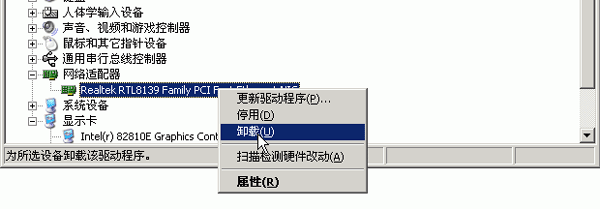
3
接下去,更改 计算机的Advanced Configuration Power Interface(ACPI)属性为Standard PC
注意到
此为能否启动的必定因素之一 切记切记
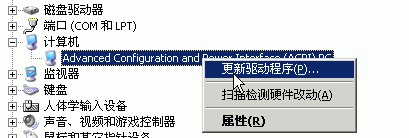
点Advanced Configuration Power Interface(ACPI)右键,点更新驱动程序,弹出更新向导-----,点从列表或指定位置安装(高级)------点,不要搜索,我要自己选择要安装的程序,并更改成Standard PC,点确定之后,电脑也会提示您重新启动,按否,不启动!(如下图)
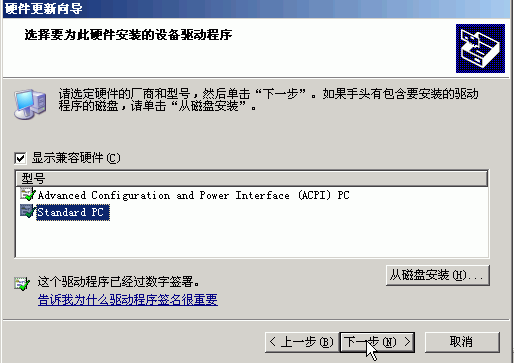
(提示:现在大多数的电脑一般都是Advanced Configuration Power Interface(ACPI):(高级电源管理) ,则这一步其实可以不用做!
更改的原因是:如果这里不更改,则新机中如果不是同类型的ACPI,(如现在的新主板显示为acpi uniprocessor pc!)则您新克隆的机上其他问题倒是没有,就是无法实现电脑软关机!
所以,在GHOST到新机上后,将Standard PC重新改回您相应的电源管理模式就行了,这也是目前网上流传的XP万能GHSOT都会提醒您做这一步操作的说明”。
4
一定要更改 IDE ATA/ATAPI控制器, 这一步就是XP系统万能GHOST的主要步骤所在!这步不做,则GHOST到别的机器里根本无法启动,电脑会不断重启
因此为了适应现在各种不同的主板,(如Inter 主板,VIA主板,SIS主板)则必须将您本机的IDE 控制器改成 标准的双通道 PCI IDE控制器!
(如下图)

点(本机是Intel(r)82801AA Bus Master IDE Controller-各主板不同)右键,点更新驱动程序,弹出更新向导-----,点从列表或指定位置安装(高级)------点,不要搜索,我要自己选择要安装的程序,并更改成标准的双通道 PCI IDE控制器,点确定之后,电脑也会提示您重新启动。这时候点确定之后直接关机!
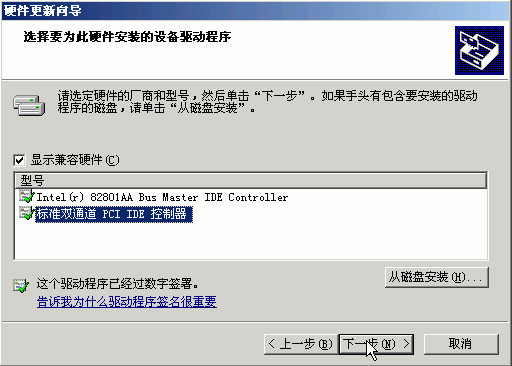
5 注意,至此,删除驱动已完成,这时候如果要克隆已经可以,在电脑关机之后,将硬盘接到别的电脑,或者本机电脑用光盘开机之后,将C盘内容GHSOT 到其他分区就行了!)
如果您已经安装了矮人DOS工具箱4.2 )您就可以重新启动进行备份了 备份了后就可以将此GHOST镜像文件 复制到别的电脑上 便可以 使用GHOST软件 利用此镜像文件 进行还原
6 还原后系统会自动安装驱动 如果您的电脑上有主板或相关硬件驱动 通常是可以一步成功的
二 创建自动应答文件,系统重新封装
现在网上所流传的几个2000和XP的万能克隆一般都是按上面的方法做的!
但是,大家也明显地看出来,虽然XP几乎支持目前所有的硬件!虽然XP系统在另一台机上开机之后会按另一台机的硬件自行安装驱动程序,但这样做法感觉怎么都有点勉強!在第一台
母机上所留下的一些驱动可能也在强迫工作着,于是系统不稳定,或蓝屏死机现象则可能发生!为了更稳定,更标准地让系统自行安装电脑硬件的驱动程序!这时候,我们想到了微软企业部署工具包里的Sysprep.exe--系统重新封装工具。 我们就是希望系统在新克隆的电脑中自行完整地再装一次所需的驱动,而不是将就地用母机的驱动)
(说白了,电脑系统的安装过程,就是让电脑找到并工作于当前硬件驱动的过程)
如果您不能确定对电脑比较熟悉
请您上面所说操作后对系统备份一次 再进行下面的操作
以下操作因本人电脑上没有此程序 故没有验证
不保证一定可信性 仅供参考
系统重新封装工具在Windows xp 安装光盘中都已自带!位置是安装光盘的(X:\SUPPORT\TOOLS\DEPLOY.CAB)文件,接下去我们一步步开始使用这个工具;
我们用先在 C:盘根目录下建议一个名为Sysprep 的文件夹,并将DEPLOY.CAB压缩包文件用Winrar 解压缩到 c:\sysprep 如图
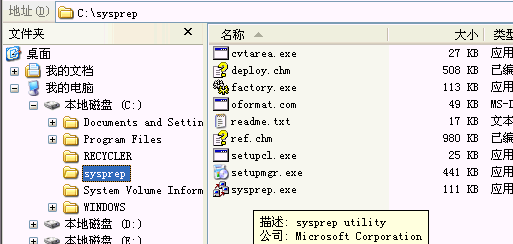
其实我们用到的只有3个文件,但多几个也没关系!因为这个目录里和目录里的文件在系统第一次启动之后会自动删除,并不用我们操心!
1.创建系统自动应答文件!
玩过系统无人安装的同志,我想这里都不陌生!但新手也许会问“为何要创建这个文件!”其实,电脑系统无论是进行工厂模式安装,还是进行重新封装,都会要求用户输入一些必要的内容,如用户名,电脑名,安装序列号等,但是有一个很严重的问题,就是在新机GHOST克隆安装中,需要我们输入这些信息时,系统还未找到键盘鼠标的驱动,键盘鼠标假死,这时就必须让系统进行自动应答安装。否则安装肯定不成功!
点击C:\sysprep\setupmgr.exe 文件,
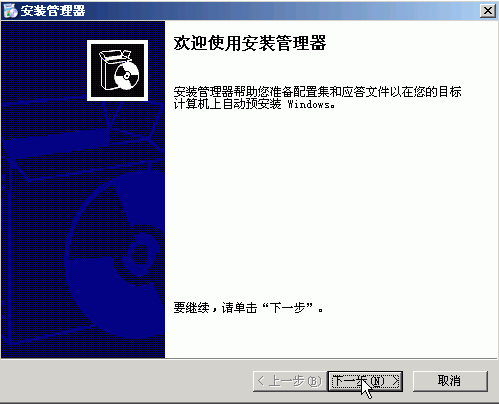
点下一步!如面画面,当然是创建新文件啦!
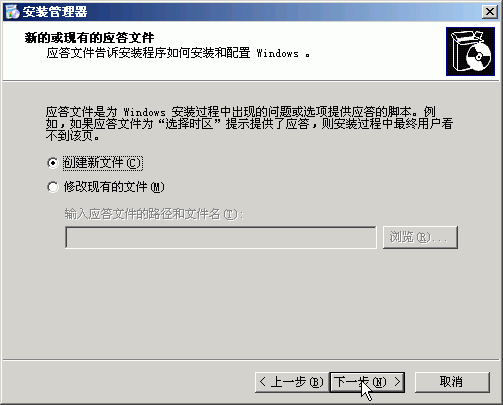
点下一步:如下画面,这里我们选择Sysprep安装,
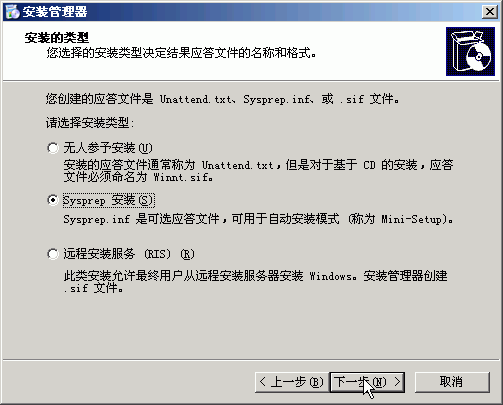
点下一步,这里根据不同系统选择,我们是 XP专业版,选第二个!(当然了,如果您要做Windows 2003系统,这里就根据您的系统选择)

点下一步,这里一定要选完全自动安装,否则吃亏的是自己!

点下一步,就来到这个安装管理界面!一看就明白,这些内容就是我们安装XP需要填写的内容,自动安装的好处就是,我们先输入,安装的时候就不用输入了!
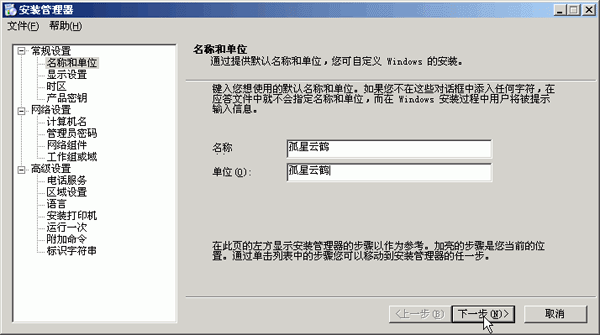
这里我们,只要必要的几项内容需要输入,其他的全部直接按下一步就行了!产品密钥当然是需要的!
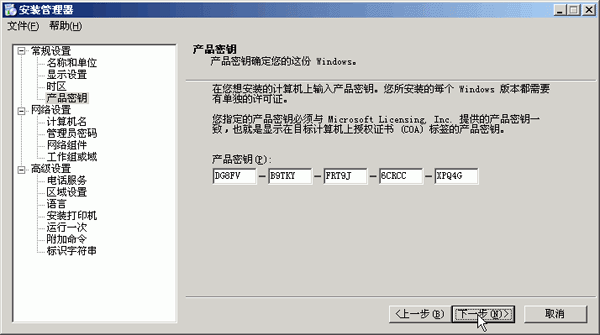
计算机名也是需要的,不然自动产生的名字一般都很难看的!

管理员密码可以不输,(当然最好是不输,别人需要的时候别人会去改的)

语言这里一定要选择简体中文
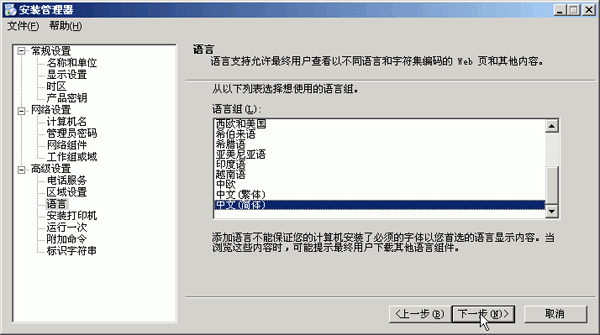
其他内容都不用输入,也不用选择,下一步就行了, 最后来到这个画面,点确定!
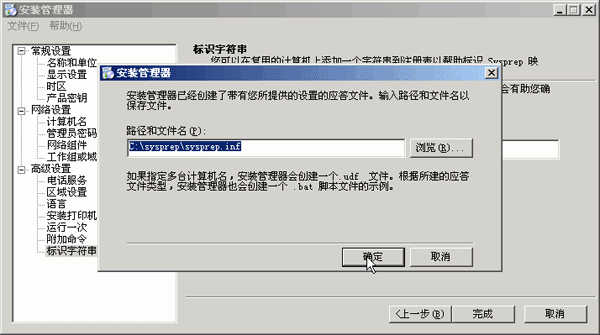
点确定和完成,就成功地创建了全自动安装的应答文件。
(并且,这个文件的文件名一定要 sysprep.inf,所在目录一定要在c:\sysprep目录下)如下图:
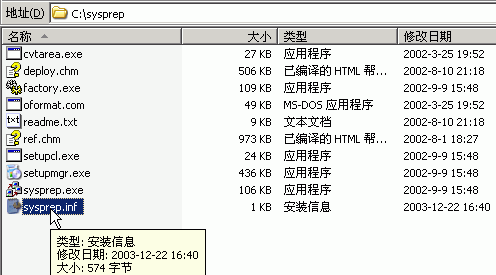
特别提示:c:\sysprep 这个目录里不要放其他的东东,因为这个文件夹会在系统第一次启动应答安装完成之后,自动删除这个文件夹和这个文件夹里的所有的东东。
2.系统重新封装至此,我们所有的准备工作完成!
现在要做的就是最后的一步,系统封装,点击c:\sysprep\sysprep.exe,出现如下画面:
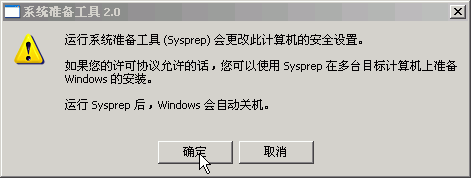
点确定,出现如下画面!
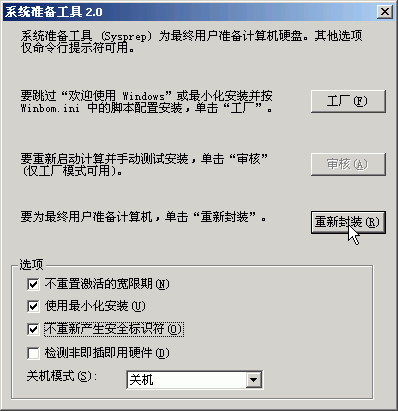
其中,第一个按钮的(工厂)和第二个按钮的(审核)我们一般很少用,我们要用的就是重新封装!
在选项中,还有4个选项!
其中,第一项(不重置激活的宽限期)和第三项的(不重新产生安全标识符)都是XP以上系统专用,也就是正版用户激活用的,而我们所建议用的系统是上海政府版,或俄罗斯电话激活破解版,于是这两项其实选与不选无所谓,对GHOST克隆后的系统在使用上都无影响!
第二项的(使用最小化安装)既所谓的 PNP 安装,好象也叫无残留驱动安装,这也正是我们需要的,因此这项一定要选上。
第四项的(检测非即插即用硬件),这一选项不用选上,因为即使有非即插即用的古董级硬件,我们在系统安装好之后再安装驱动也不迟!
做了这么长时间的准备工作,我们终于可以重新封装系统了!点击 重新封装按钮,大约半分钟过后,电脑开始自动关机。
如果您已经安装了矮人DOS工具箱4.2 )您就可以重新启动进行备份了 备份了后就可以将此GHOST镜像文件 复制到别的电脑上 便可以 使用GHOST软件 利用此镜像文件 进行还原
6
还原后系统会自动安装驱动
如果您的电脑上有主板或相关硬件驱动
通常是可以一步成功的
|
【声明】以上图片和部分文字
是本站根据网上文章改编而成 第一步已验证可行
第二部未经验证
上面是本站改编文章
谢谢您的查看 欢迎您的转载 如转载请您注明出自本站
谢谢
|